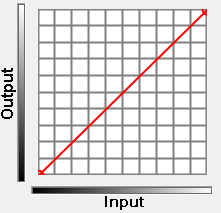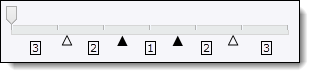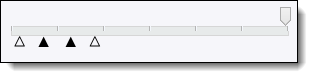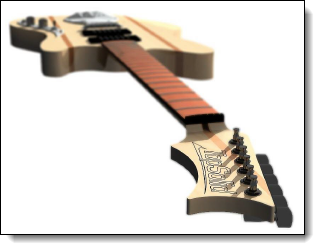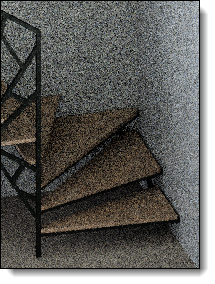Cette commande permet de créer un style de
post-traitement que vous pourrez ensuite utiliser avec la commande Rendu réaliste.
Un style de post-traitement permet de pré-configurer
les réglages de calcul d'image réaliste (réglages et effets complémentaires
sur l'image après le calcul du rendu).
Étapes de création
/ Utilisation :
Choisissez la commande Visualisation
> Style de post-traitement... à partir du menu déroulant.
Donnez un nom à ce nouveau
style de post-traitement.
Réglez les différentes options.
Validez.

|
Le
nouveau style créé sera disponible dans l'arbre des Entités > Styles > Styles de
post-traitement...
Le clic droit sur un style non courant
offre la commande Rendre courant.
Il sera alors utilisé par défaut dans la commande Rendu réaliste.
Le clic droit sur un style courant offre la commande Désactiver.
C'est alors le style Normal
qui basculera courant. |
Options disponibles:
|
Exposition
: permet de définir l'intensité lumineuse globale de l'image.
La valeur " 1 " correspond à une exposition standard.
Une valeur supérieure permet de surexposer l'image. Saturation
: permet également d'influer sur la luminosité de l'image.
Une valeur nulle correspond à une lumière normale. Plus on
augmente la valeur et plus la lumière va être saturée.
|
|
Cette courbe permet également de modifier
l'exposition lumineuse de l'image mais de façon plus locale sur
la plage lumineuse d'entrée en modifiant la forme de la courbe
et influer sur la luminosité en sortie.
Il suffit de cliquer
un endroit sur la courbe pour rajouter un point de contrôle et
déformer la courbe.
|
|
Cette
option permet de modifier la teinte de la luminosité pour obtenir
une lumière plus chaude (tons rouges) ou plus froide (tons bleus).
Cliquez dans la palette de couleurs
pour sélectionner une teinte.
|
|
La
correction gamma permet de modifier le facteur de contraste de
l'image.
La valeur standard est 1 et elle peut
varier entre 0 et 10. Plus la valeur est grande plus limage sera
éclaircie.
|
|
Possibilité
de renforcer la netteté de l'image générée.
|
|
Possibilité
de régler une profondeur de champ sur l'image générée afin d'ajouter
un flou dans une zone de l'image.
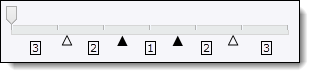
|
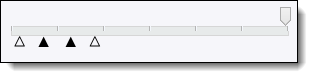
|
La gauche de l'échelle correspond
au premier plan
de l'image et la droite à l'arrière
plan.
|
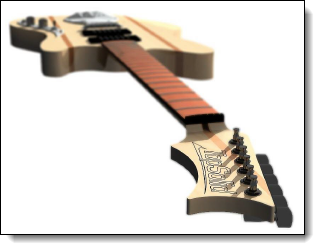
Exemple
d'utilisation de la profondeur de champ.
Le premier plan est nette
alors que l'arrière plan est flou. |
|
|
Du
bruit peut apparaître sur votre image. Il se caractérise par des
grains plus ou moins nombreux sur l'image qui réduit sa qualité.
Cette option permet de corriger cet
effet.
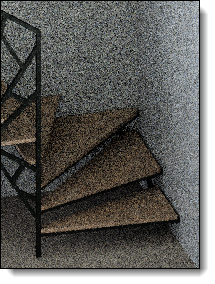
|

|
Sans
débruiter |
Avec
débruitage |
|
|
En
cochant cette option ce style sera le style courant et il sera
utilisé par défaut dans la commande Rendu
réaliste.
Il apparaîtra en gras dans le dossier
Styles > Styles de post-traitement
de l'arbre des entités.
|
Modifications / Informations
complémentaires :
Le style peut être modifié, supprimé, désactivé
et rendu courant, depuis le dossier Styles
de l'arbre des entités.
![]()